《Mac系统》表情符号怎么快速输入
时间:2024-09-23 06:27:08
来源:互联网网友
作者:秒查询软件园
苹果的Emoji表情是是同类中最佳的而且是系统自带的不需要借助其它工具软件就可以实现快速输入。那么,怎么样在Mac上快速输入表情符号呢?相信还有许多Mac用户不知道这一点,其实看看接下来的教程就能学会。Mac快速输入表情真的是很实用的功能呢。
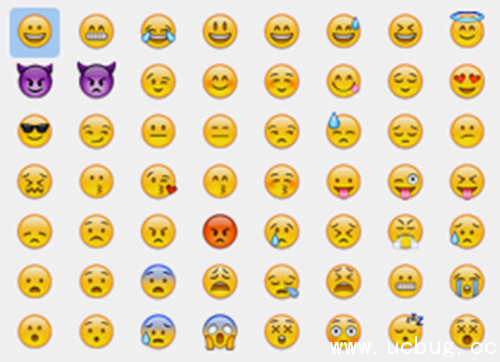
Mac快速输入表情符号教程:
方法一:借助快捷键
这是最快速的方式,快捷键是Control+command+空格键,如下图所示,即可快速打开表情输入板,双击相关表情符号即可插入。

方法二:借助编辑菜单
第一步、这里以文本文档为例,需要输入emoji表情符号的时候,点击顶部“编辑”,在下拉菜单中点击选择“特殊字符”

第二步、在出现的字符显示框,双击自己需要插入的符号即可插入到文档中
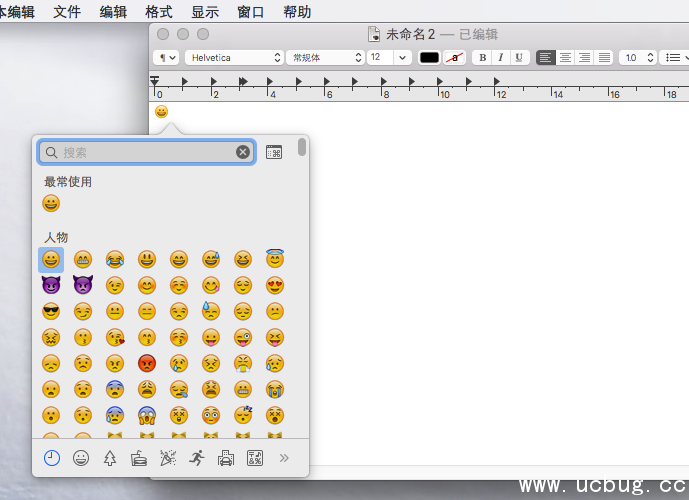
温馨提示:
1、表情输入框一般为缩略图,可通过点击右上角图标切换到完整界面,您会发现更多惊喜
2、点击底部不同种类,即可选择不同类型的表情符号
方法三:借助输入法菜单,这里以搜狗拼音Mac版为例。
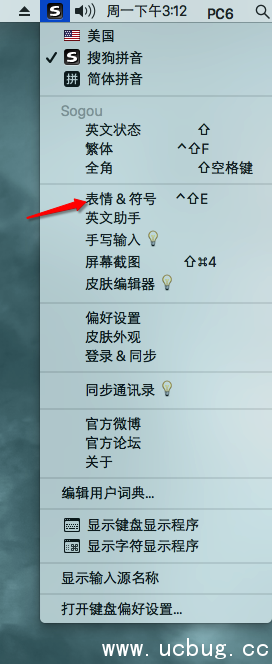
鼠标调整到需要输入表情符号的位置,点击输入法图标,在下拉菜单中选择“表情&符号”,即可打开符号面板,操作方法同上
相关文章
简介:Parallels Desktop 7mac版 是mac平台体验win系统的虚拟机,在Parallels Desktop 7mac版中用户可以非常轻松的体验Windows系统哦,不管是玩游戏、还是使用EXE文件都可以直接打开、不过需要内存大一点的MacBook才能非常流畅的体验,想使用双系统又不想装系统的
查看详情
推荐文章
文章排行














